怎么制作精美的初中音乐微课?微课作为一种新型的教学形式,已经在教育领域发挥了重要的作用。对于初中音乐教学而言,制作精美的微课可以激发学生的学习兴趣和表现能力。今天小编将从步骤到工具的使用,手把手教你制作微课视频。

(由万彩动画大师制作)
使用工具:万彩动画大师
这是一个简单好用的动画制作工具,适合新手小白,操作在短时间内便能上手,提供了海量的模板、素材和动画角色,能够智能成片,用它制作出来的初中音乐微课创意满分!相信学生都会被这类微课形式吸引,接下来正式进入制作环节,一起看看有哪些操作步骤叭~
步骤一:准备工作
在开始制作微课之前,首先需要准备好所需素材和编写好脚本。素材可以包括音乐片段、图片、文字等。脚本要清晰明了,包含您想要传达的音乐知识和内容。
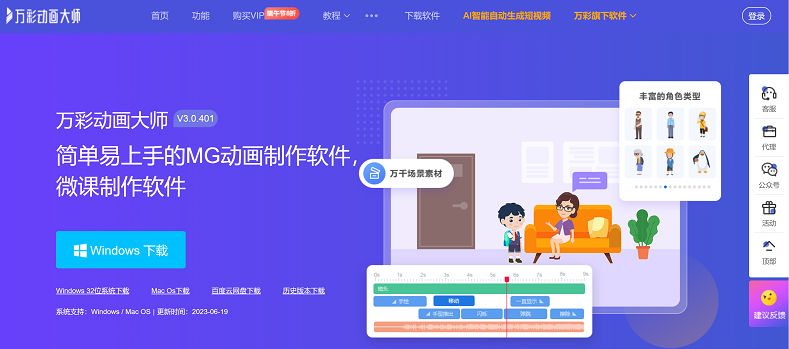
接着访问官方网站下载万彩动画大师软件(地址:https://www.animiz.cn/download/),选择所需的操作环境(Windows/Mac OS)来下载安装包。完成后打开软件并注册账号登录。
步骤二:选择模板或新建工程
在万彩动画大师软件中,您可以选择使用预设的模板、导入PPT、智能成片功能或从头开始创建工程。如果您有特定的风格需求,建议选择空白项目以便自定义。
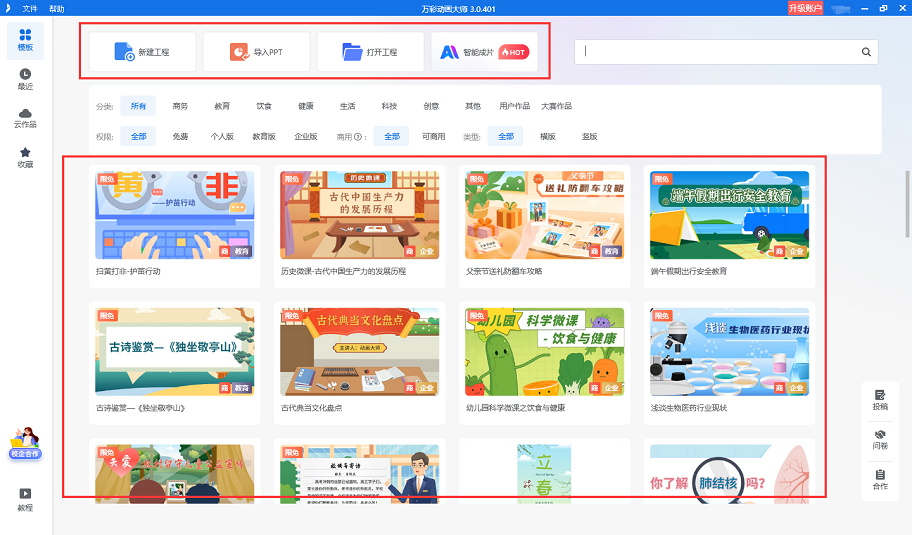
步骤三:添加设计元素和编辑动画
将素材导入软件中,例如上传音乐片段、插入相关图片和文字。然后,根据脚本内容逐步制作初中音乐微课的各个场景。使用万彩动画大师软件内置的场景即可创建,包括现代/古代、室内/室外不同的应用场景。
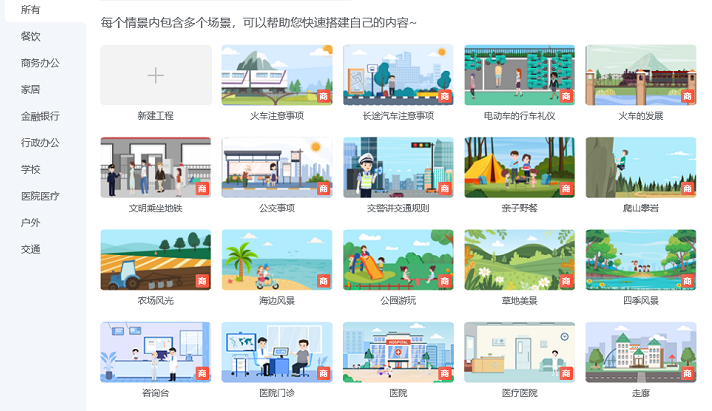
在微课的不同部分,您可以添加文字说明和讲解内容。万彩动画大师提供了文本编辑工具,您可以在文本框中输入所需的文字,并进行格式设置,如字体、颜色、大小等。
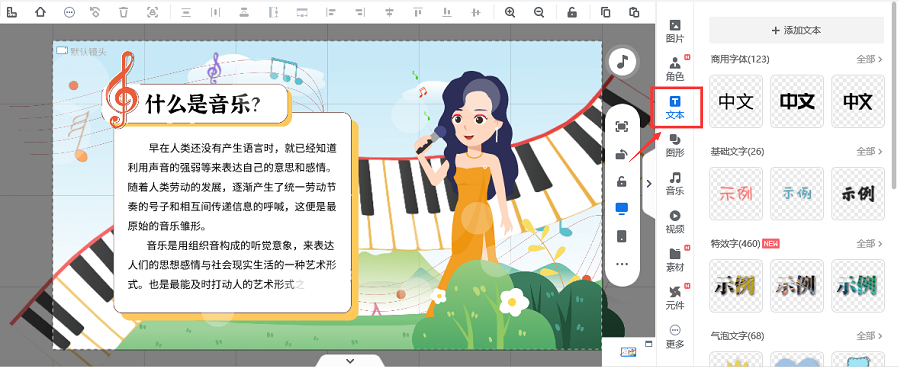
还能往场景中添加图片、元件、动画角色、图形等素材,自定义想要的呈现效果,其中它的动画角色十分多样,有单人角色/群演角色/拟人角色/表情包角色,每个角色带有自己的神态表情和肢体动作,也支持自行设计角色效果。
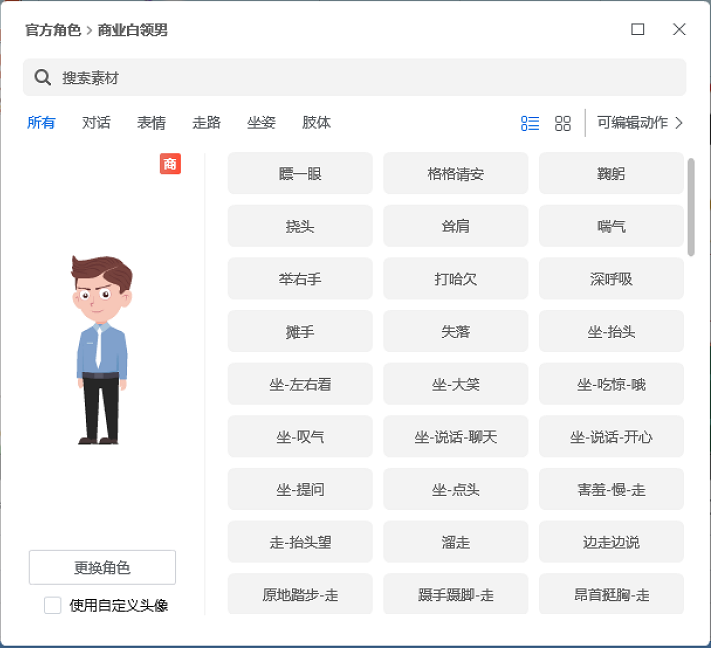
在添加编辑完设计元素后,根据脚本的逻辑,调整初中音乐微课中各个场景的顺序。设置过渡效果,让场景之间的切换更加平滑自然。万彩动画大师软件提供多种过渡效果可供选择。
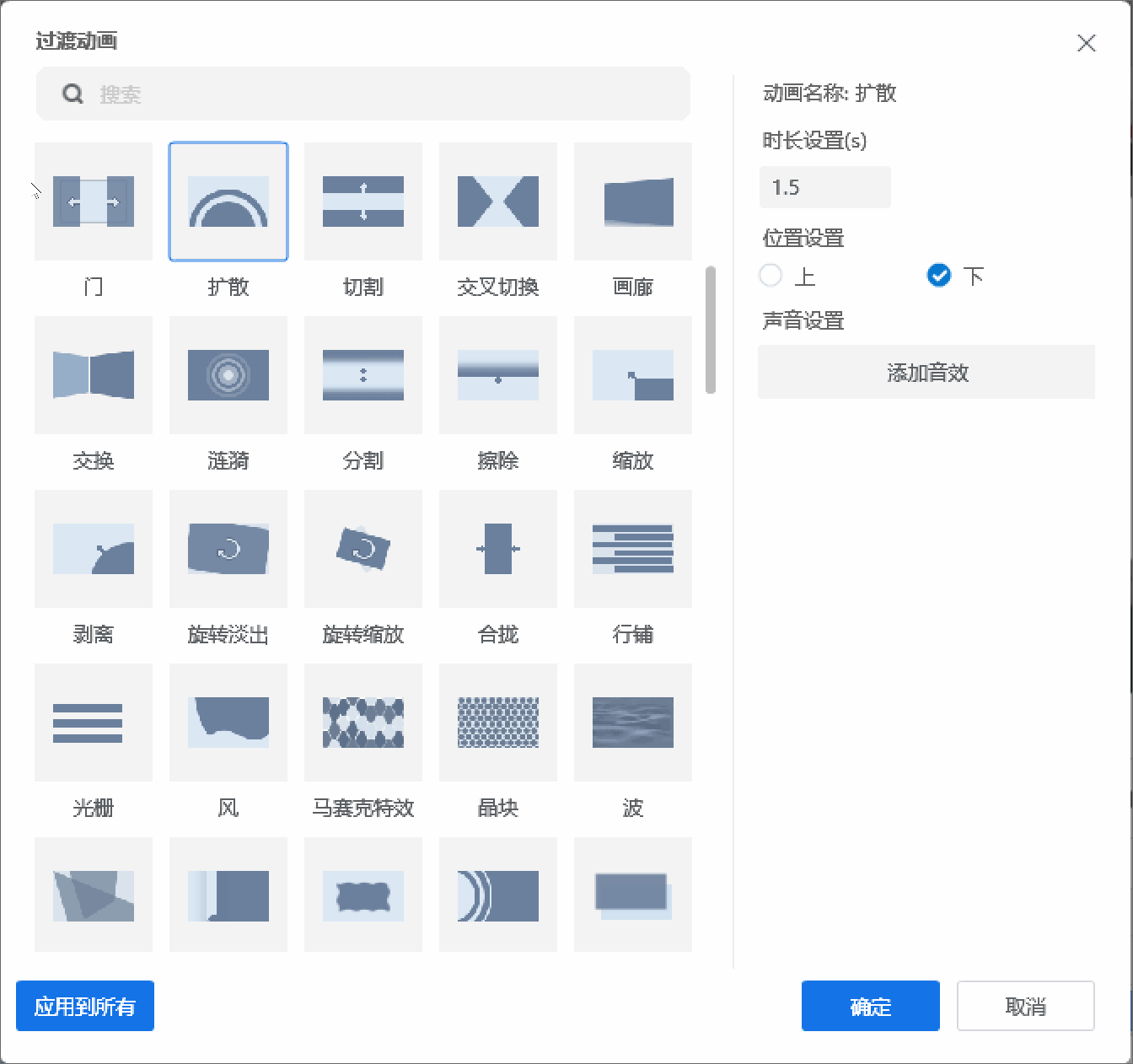
步骤四:添加字幕和配音
万彩动画大师软件支持一键导入字幕,用于解释和说明音乐知识,在软件素材库中可选择添加背景音乐和音效,以增强学习体验,利用语音合成功能,能够把文本生成为配音,非常智能实用。
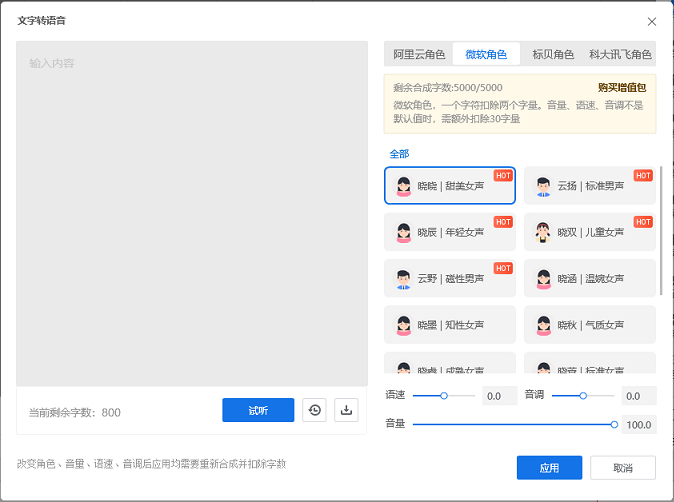
在制作过程中,随时预览微课的效果。如果需要,可以对动画、字幕、音效等进行调整和修改,直到达到满意的效果。
步骤五:导出和分享微课
完成微课制作后,将其导出为视频文件。万彩动画大师软件支持多种常见的视频格式,如MP4、AVI、FLV、MKV等,发布到它的云服务器中,还能在线分享到微信、QQ中给学生或朋友查看。
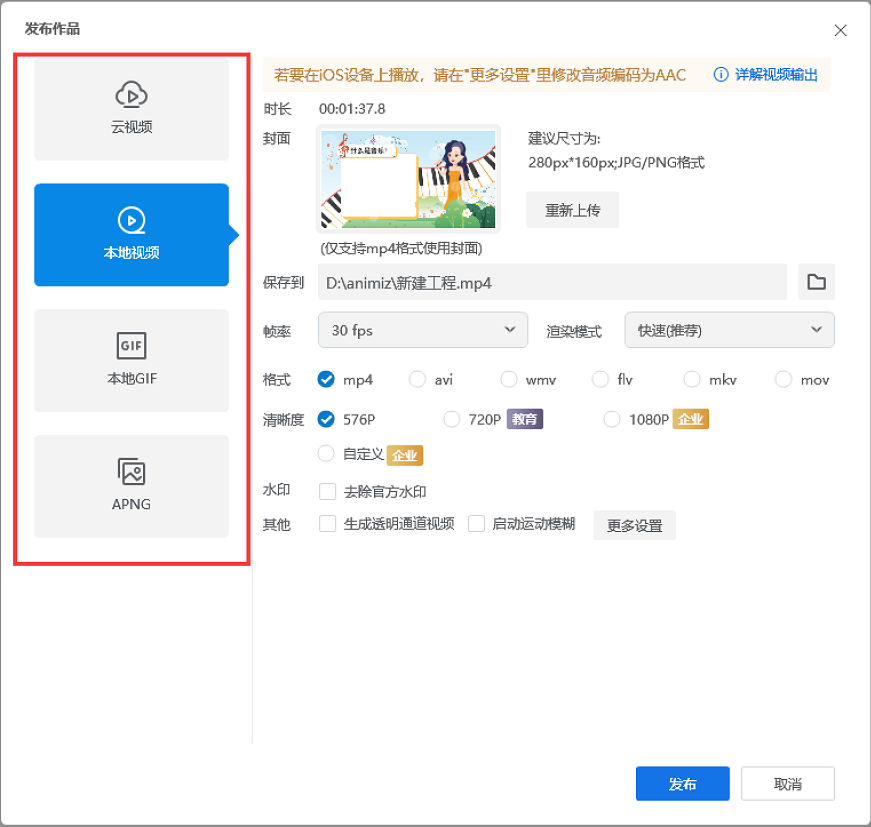
当然制作这类型微课,你也可以使用其他的工具来操作,比如一些操作便捷的在线动画工具—秀展网,访问平台就能创建动画作品,自身提供许多免费的模板、素材,配音、字幕、动画、卡通角色常用功能也是一应俱全,实操起来非常简易,还能随时随地制作分享。
给大家放个传送门:

通过简单的步骤,结合万彩动画大师、秀展网等软件,就可以轻松地制作出精美的初中音乐微课。赶快行动起来,用动画微课的方式让音乐知识更加生动易懂吧!
万彩动画大师官方下载地址:https://www.animiz.cn/download/
秀展网平台地址:https://www.xiuzhan365.com/
